steam想申明库存量,不晓得在哪里去增设,那个出口处是稍稍有点儿深,由此可见毕竟也很单纯,一起来看一看什么样操作方式。操作方式方式01登入steam后,点选街道社区旁的对个人......
2024-02-05 554
很多人在使用一些图片素材是,常常为好的图片素材上有水印而感到头疼,下面就让我来教大家如何用PS去水印。
首先在PS中打开有水印的图片。
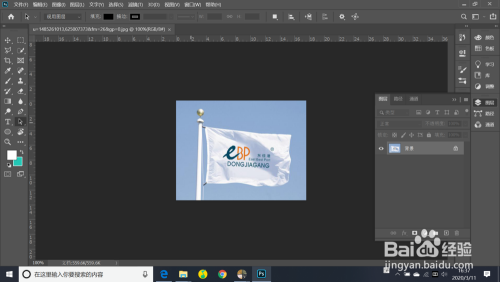
在左侧菜单栏中找到并点击【仿制图章工具】。
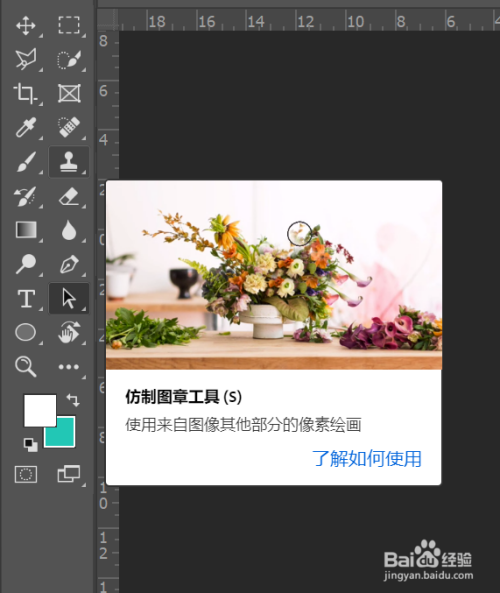
然后按住【Alt】,选取与水印下方颜色差不多的区域后,松开【Alt】点击水印

然后在明亮部分选区用来处理明亮区域的水印,不断选区,然后涂抹水印。

最后在阴影部分选区,来处理阴影区域的水印。
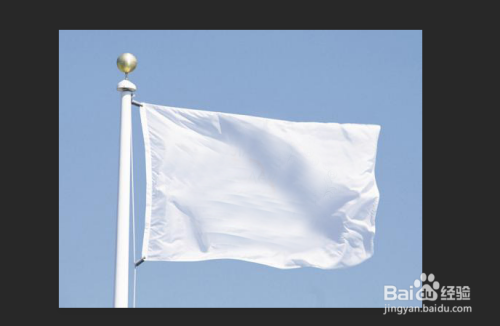
以上方法由办公区教程网编辑摘抄自百度经验可供大家参考!
相关文章
steam想申明库存量,不晓得在哪里去增设,那个出口处是稍稍有点儿深,由此可见毕竟也很单纯,一起来看一看什么样操作方式。操作方式方式01登入steam后,点选街道社区旁的对个人......
2024-02-05 554
操作方式方法01【辅助widget】多种辅助工具相连接两个功能键的可同时按【Shift】加此功能键挑选出1、正方形、圆锥选框辅助工具 【M】 2、终端辅助工具 【V】 3、截叶......
2024-02-05 483
操作方式01文档格式难题qq肖像最合适用jpeg文档格式的相片,若是相片有透明化地下通道,能选用png文档格式上载。 02大小不一难题若是相片极重也可能将引致上载失利,检......
2024-02-05 409